User Guide - Windows 7
Table Of Contents
- Добре дошли
- Опознайте компютъра си
- Свързване към мрежа
- Свързване с безжична мрежа
- Свързване към кабелна мрежа
- Придвижване с помощта на клавиатурата, жестове с пръсти и посочващи устройства
- Мултимедия
- Управление на захранването
- Изключване на компютъра
- Задаване на опциите на захранването
- Използване на режимите за икономия на енергия
- Използване на захранване от батерията
- Откриване на допълнителна информация за батерията
- Използване на функцията за проверка на батерията
- Показване на оставащия заряд на батерията
- Максимално увеличаване на времето за разреждане на батерията
- Мерки при ниски нива на батерията
- Поставяне или изваждане на батерията
- Съхраняване на заряда на батерията
- Съхранение на батерия, която може да се сменя от потребителя
- Изхвърляне на батерия, която може да се сменя от потребителя
- Смяна на батерия, която може да се сменя от потребителя
- Използване на външно променливотоково захранване
- Опресняване на софтуерното съдържание с Intel Smart Connect Technology (само при някои модели)
- Външни карти и устройства
- Дискови устройства
- Боравене с дисковите устройства
- Използване на твърди дискове
- Защита
- Защита на компютъра
- Използване на пароли
- Използване на антивирусен софтуер
- Използване на софтуер за защитна стена
- Инсталиране на критично важни актуализации за защита
- Използване на HP Client Security Manager
- Използване на HP Touchpoint Manager (само при някои модели)
- Поставяне на допълнителен защитен кабел
- Използване на четеца за пръстови отпечатъци (само при някои модели)
- Поддръжка
- Архивиране и възстановяване
- Computer Setup (BIOS), MultiBoot и HP PC Hardware Diagnostics (UEFI)
- Поддръжка
- Технически данни
- Достъпност
- Пътуване с или транспортиране на компютъра
- Отстраняване на неизправности
- Източници на информация за отстраняване на неизправности
- Разрешаване на проблеми
- Компютърът не може да стартира
- Екранът на компютъра е празен
- Софтуерът не функционира нормално
- Компютърът е включен, но не отговаря
- Компютърът е необичайно топъл
- Някое от външните устройства не работи
- Безжичната мрежова връзка не работи
- Дискът не се възпроизвежда
- Филмът не се вижда на външен дисплей
- Процесът на запис на диск не започва или спира, преди да е приключил
- Разреждане на статично електричество
- Азбучен указател
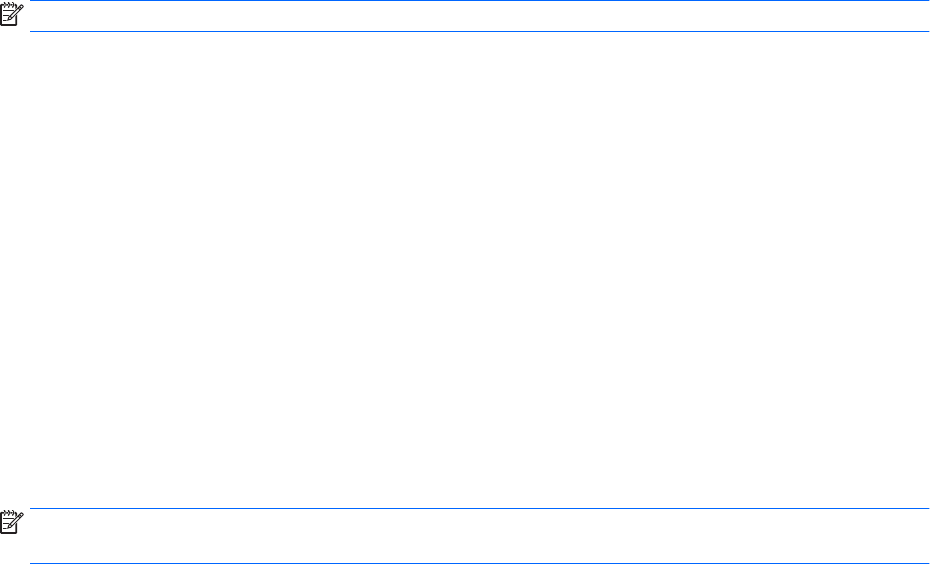
Щракнете върху иконата Exit (Изход) в долния ляв ъгъл на екрана, след което изпълнете
инструкциите на екрана.
– или –
Използвайте клавишите със стрелки, за да изберете Main (Главни) > Ignore Changes and Exit
(Игнориране на промените и изход), след което натиснете клавиша enter.
●
За да запишете промените и да излезете от менютата на Computer Setup:
Щракнете върху иконата Save (Запиши) в долния ляв ъгъл на екрана, след което изпълнете
инструкциите на екрана.
– или –
Използвайте клавишите със стрелки, за да изберете Main (Главни) > Save Changes and Exit
(Записване на промените и изход), след което натиснете клавиша enter.
Промените ще влязат в сила, когато компютърът се рестартира.
Връщане на фабричните настройки в Computer Setup
ЗАБЕЛЕЖКА: Връщането на фабричните настройки няма да промени режима на твърдия диск.
За да върнете всички настройки в Computer Setup към фабрично зададените стойности, извършете
следните стъпки:
1. Включете или рестартирайте компютъра и натиснете esc, когато в дъното на екрана се покаже
съобщението „Press the ESC key for Startup Menu“ (Натиснете клавиша ESC за Стартово меню).
2. Натиснете f10, за да влезете в Computer Setup.
3. Използвайте посочващо устройство или клавишите със стрелки, за да изберете Main (Главни) >
Restore Defaults (Възстановяване на настройките по подразбиране).
4. Следвайте указанията на екрана.
5. За да запишете промените и да излезете, щракнете върху иконата Save (Запис) в долния десен
ъгъл на екрана, след което изпълнете указанията на екрана.
– или –
Използвайте клавишите със стрелки, за да изберете Main (Главни) > Save Changes and Exit
(Записване на промените и изход), след което натиснете клавиша enter.
Промените ще влязат в сила, когато компютърът се рестартира.
ЗАБЕЛЕЖКА: Настройките за паролите и настройките за защита не се променят, когато връщате
фабричните настройки.
Актуализиране на BIOS
На уеб сайта на HP може да има актуализирани версии на BIOS.
Повечето актуализации на BIOS на уеб сайта на HP са пакетирани в компресирани файлове, наречени
SoftPaq.
Някои от пакетите за изтегляне съдържат файл с име Readme.txt, който съдържа информация за
инсталирането и отстраняване на евентуални неизправности с файла.
Използване на Computer Setup 81










